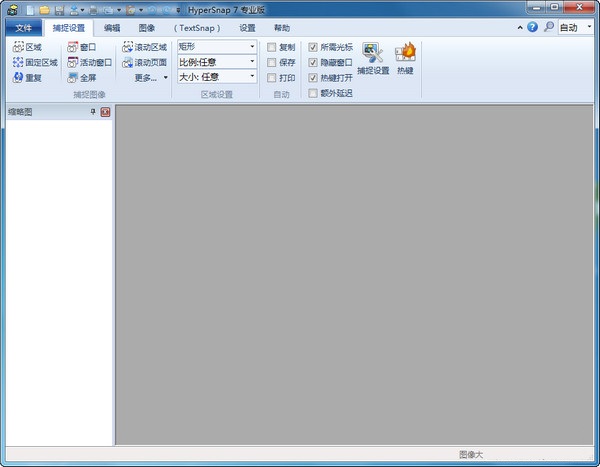- 软件介绍
- 软件截图
- 相关专题
- 下载地址
- 相关评论(0)
HyperSnap中文修改版这是一款优秀的屏幕截图软件,不管是桌面程序还是视频播放文件,都可以快速的进行截取,还可以调节分辨率的大小,快速的进行保存,非常流行的软件,喜欢的用户可以来下载试用使用!
HyperSnap官方介绍
HyperSnap是Windows下使用最广泛的一种抓图软件,它功能强大,使用方便,支持directx和3Dfx GLIDE游戏,以及DVD影像技术。
HyperSnap特点亮点
1、支持抓取 DirectX, 3Dfx Glide 等全屏游戏 、视频、DVD 屏幕截图
2、支持文本捕捉、增加了强大的图像浏览、编辑、处理工具。系统资源占用少,启动速度快!
3、支持虚拟桌面、按钮、活动窗口 不带边框、徒手、多区域、扩展活动窗口、重复、全屏、游戏和视频捕捉!
4、支持连续截图,并以 20 多种图形格式(包括:BMP, GIF, JPEG, TIFF, PCX 等)保存并阅读和编辑图片;
5、设定热键,使用自动记时器对屏幕进行定时捕捉;设定是否显示鼠标轨迹,支持在扫描仪相机等设备捕捉!
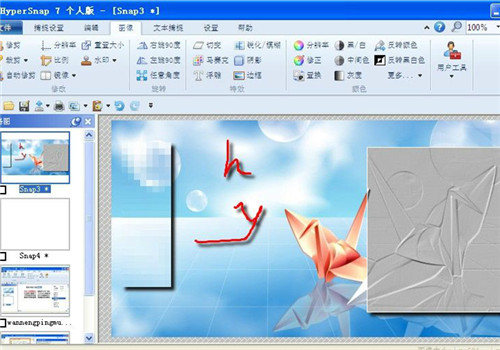
HyperSnap中文版使用说明
启动HyperSnap
单击“开始/程序/HyperSnap-DX”中的“HyperSnap-DX”程序,即可启动HyperSnap。如果你尚未注册,屏幕将给出提示,生成的图像左上角都有一个“SnappedwithHyperSnap-DX”字样。
启动后屏幕出现HyperSnap窗口。
HyperSnap的窗口界面包括File(文件)、Edit(编辑)、View(查看)、Capture(抓取)、Image(图像)、Options(选项)和Help(帮助)等菜单选项,以及快捷功能图标。
HyperSnap使用技巧
1、鼠标抓取功能
有时为了演示操作过程,需要将鼠标的位置一并抓取,这时可以选中“Capture”菜单下的“Include Cursor Image”选项,这时按下热键截图,就会在抓取图像时同时将鼠标的形状、位置一并抓下来
2、抓取DirectX游戏图像
在运行游戏之前先运行HyperSnap,选中“Capture”菜单下的“Enable Special Capture”命令选项,激活DirectX、3Dfx GLIDE及DVD等特殊的截屏功能,在出现要抓取的图像时,按一下Special Capture热键(系统缺省为ScrollLock键),如果成功截取,喇叭中会传出一声短促的蜂鸣,用Alt+Tab切换至HyperSnap,要抓取的图像就在其中了。
3、抓取超长图像
相信很多用户在Windows下抓图时都碰到过这种情况:想抓取的目标画面太长而在一屏上显示不了,须用“滚动条”上下拖动才能看到全部,这时用一般的抓图软件最多只能抓取整屏的画面,如果想抓取整幅画面,只好分屏抓成几个文件,再用绘图软件把它们拼起来。而HyperSnap却突破了这个限制,打开“Capture”菜单,选中“Auto Scroll Windows”命令选项,然后再抓那些长图时,HyperSnap完全能够突破屏幕和滚动条的限制,自动一边卷动画面一边抓图,这样就可以把很长很长的画面一次性全部抓取,极大地方便了用户。
4、连续抓取多张图像
有些游戏软件运行时不能使用Alt+Tab切换程序,并且锁定了一些截图热键,一般的截图方法就失效了。使用HyperSnap提供的“Quick Save”功能,不仅可以在不退出应用程序或游戏的情况下顺次将截取的图像保存到指定的地点,而且还可以在“Capture”菜单下的“QuickSave”命令的“Repeatcapture”栏中设置自动抓取间隔时间,如设为5,则第一次按下抓图热键截取一幅画面后,每隔5秒,HyperSnap自动对同一区域抓图一次,依次保存为snap001.bmp、snap002.bmp……直到按下Shift+F11中断自动抓图或定义的序号的最后一张为止。选中后面的“Continueonerror”,则抓图时不会因为系统忙等原因中止抓图。
- 虚拟桌面软件
- 截屏软件

-
-

mstsc远程工具下载 383KB
下载/简体中文/v2.0 绿色版 -

桌面跳舞女郎下载 8.00M
下载/简体中文/v2015 高清版 -

虚拟桌面精灵官方下载 118KB
下载/简体中文/v1.0 绿色版 -

sysinternals desktops软件下载 59KB
下载/英文/v1.02 官方版 -

dexpot中文版下载 885KB
下载/多国语言/v1.4.1 绿色版 -

prayayav3修改版下载 5.69M
下载/简体中文/免费版 -

桌面宠物爱情鸟工具下载 125KB
下载/简体中文/v1.3.1.1 免费版 -

虚拟天文馆中文版下载 211.25M
下载/简体中文/v0.20.1 最新版
-

-
-

lightshot中文版下载 989KB
下载/简体中文/绿色版 -

snagit 2019 破解版下载 286.02M
下载/简体中文/v2019.0.0 Build 2339 最新版 -

qq截图工具下载 336KB
下载/简体中文/v4.6.2051.400 独立提取版 -

scrtopicc下载 367KB
下载/简体中文/v1.0 最新版 -
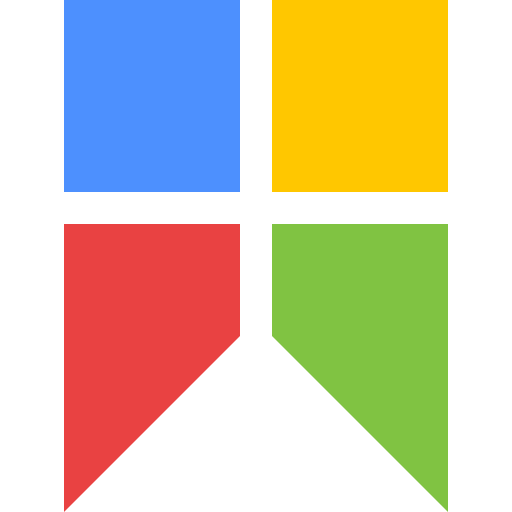
snipaste软件下载 19.75M
下载/简体中文/v2.5.1 中文版 -

screenpresso中文版下载 6.33M
下载/简体中文/v1.7.2.48 免费版 -

360屏幕截图工具下载 23KB
下载/简体中文/v1.0.0.1019 正式版 -

greenshot绿色版下载 1.45M
下载/简体中文/v1.2.9.111 中文版
-
- 下载地址
软件排行榜
热门推荐
-
 中华神捕pc版下载
v2.62 绿色免费版 / 2.83M / 简体中文
中华神捕pc版下载
v2.62 绿色免费版 / 2.83M / 简体中文
-
 仿qq截图工具下载
v1.0 最新版 / 665KB / 简体中文
仿qq截图工具下载
v1.0 最新版 / 665KB / 简体中文
-
 极智截图软件免费版下载
v6.1.0.0 绿色版 / 255KB / 简体中文
极智截图软件免费版下载
v6.1.0.0 绿色版 / 255KB / 简体中文
-
 若水gif截图工具下载
v1.5 绿色免费版 / 2.01M / 简体中文
若水gif截图工具下载
v1.5 绿色免费版 / 2.01M / 简体中文
-
 ev录屏官方电脑版下载
v4.1.9 免费版 / 29.36M / 简体中文
ev录屏官方电脑版下载
v4.1.9 免费版 / 29.36M / 简体中文
-
 登徒子色盘电脑版下载
v1.0 绿色免费版 / 243KB / 简体中文
登徒子色盘电脑版下载
v1.0 绿色免费版 / 243KB / 简体中文
-
 kk录像机电脑版下载
v2.9.1.3 官方最新版 / 17.92M / 简体中文
kk录像机电脑版下载
v2.9.1.3 官方最新版 / 17.92M / 简体中文
-
 fscapture软件下载
v9.4 绿色汉化版 / 5.62M / 简体中文
fscapture软件下载
v9.4 绿色汉化版 / 5.62M / 简体中文
热门标签
装机必备软件
-
 网易云音乐音频播放
网易云音乐音频播放  影音先锋视频播放
影音先锋视频播放 360安全卫士安全防护
360安全卫士安全防护 爱奇艺视频播放
爱奇艺视频播放 360杀毒杀毒软件
360杀毒杀毒软件 迅雷下载工具
迅雷下载工具 驱动精灵驱动工具
驱动精灵驱动工具 酷我音乐音频播放
酷我音乐音频播放 WPS办公软件
WPS办公软件 暴风影音视频播放
暴风影音视频播放 吉吉影音视频播放
吉吉影音视频播放 微信电脑版聊天工具
微信电脑版聊天工具 搜狗输入法文字输入
搜狗输入法文字输入 美图秀秀图像处理
美图秀秀图像处理 360浏览器上网浏览
360浏览器上网浏览
- 视频
- 芒果tv腾讯视频优酷视频爱奇艺
- 解压
- rar解压软件7zip解压软件视频压缩软件winrar
- 剪辑
- 剪映会声会影premiereaudition
- p图
- 光影魔术手coreldraw美图秀秀photoshop
- 办公
- 腾讯会议钉钉officewps
- 杀毒
- 诺顿小红伞金山毒霸360杀毒
- 直播
- 抖音快手斗鱼直播虎牙直播
- 翻译
- 谷歌翻译插件百度翻译有道词典金山词霸
- cad
- cad插件浩辰cad中望cad天正建筑
- 编程
- EditPlusnotepadsublimevisual studio
- 安全
- 火绒卡巴斯基腾讯电脑管家360安全卫士
- 下载
- utorrentidm下载器比特彗星迅雷电脑版
- 网盘
- 阿里云盘和彩云网盘腾讯微云百度网盘
- 聊天
- 微信电脑版yy语音阿里旺旺qq
- 财务
- 用友软件开票软件管家婆软件金蝶软件
- 浏览器
- 火狐浏览器谷歌浏览器qq浏览器360浏览器
- 驱动
- 驱动人生网卡驱动驱动精灵显卡驱动
- 检测
- cpuzaida64安兔兔鲁大师
- 音乐
- 网易云音乐酷我音乐酷狗音乐qq音乐
- 播放器
- potplayerkmplayer影音先锋暴风影音